Adicionar autenticação ao seu aplicativo Web em execução no Serviço de Aplicativo do Azure
Saiba como habilitar a autenticação para seu aplicativo Web em execução no Serviço de Aplicativo do Azure e limitar o acesso aos usuários em sua organização.
O Serviço de Aplicativo fornece suporte de autenticação interno, para que você possa entrar em usuários e acessar dados escrevendo pouco ou nenhum código em seu aplicativo Web. O uso do módulo de autenticação do Serviço de Aplicativo não é necessário, mas ajuda a simplificar a autenticação e para seu aplicativo. Este artigo mostra como proteger seu aplicativo Web com o módulo de autenticação do Serviço de Aplicativo usando o Microsoft Entra ID como o provedor de identidade.
O módulo de autenticação é habilitado e configurado por meio do portal do Azure e das configurações do aplicativo. Não são necessários SDKs, idiomas específicos ou alterações no código do aplicativo. Há suporte para uma variedade de provedores de identidade, que incluem Microsoft Entra ID, Conta da Microsoft, Facebook, Google e Twitter. Quando o módulo de autenticação está habilitado, cada solicitação HTTP de entrada passa por ele antes de ser manipulada pelo código do aplicativo. Para saber mais, consulte Autenticação e autorização no Serviço de Aplicativo do Azure.
Neste tutorial, irá aprender a:
- Configure a autenticação para o aplicativo Web.
- Limite o acesso ao aplicativo Web aos usuários em sua organização.
Pré-requisitos
Se não tiver uma subscrição do Azure, crie uma conta gratuita do Azure antes de começar.
Criar e publicar um aplicativo Web no Serviço de Aplicativo
Para este tutorial, você precisa de um aplicativo Web implantado no Serviço de Aplicativo. Você pode usar um aplicativo Web existente ou seguir um dos inícios rápidos do ASP.NET Core, Node.js, Python ou Java para criar e publicar um novo aplicativo Web no Serviço de Aplicativo.
Quer utilize uma aplicação Web existente ou crie uma nova, tome nota do seguinte:
- Nome do aplicativo Web
- Nome do grupo de recursos no qual o aplicativo Web está implantado
Você precisa desses nomes ao longo deste tutorial.
Configurar a autenticação
Agora você tem um aplicativo Web em execução no Serviço de Aplicativo. Em seguida, habilite a autenticação para o aplicativo Web. Você usa o Microsoft Entra ID como o provedor de identidade. Para obter mais informações, consulte Configurar a autenticação do Microsoft Entra para seu aplicativo do Serviço de Aplicativo.
No menu do portal do Azure, selecione Grupos de recursos ou procure e selecione Grupos de recursos em qualquer página.
Em Grupos de recursos, localize e selecione o seu grupo de recursos. Em Visão geral, selecione a página de gerenciamento do seu aplicativo.
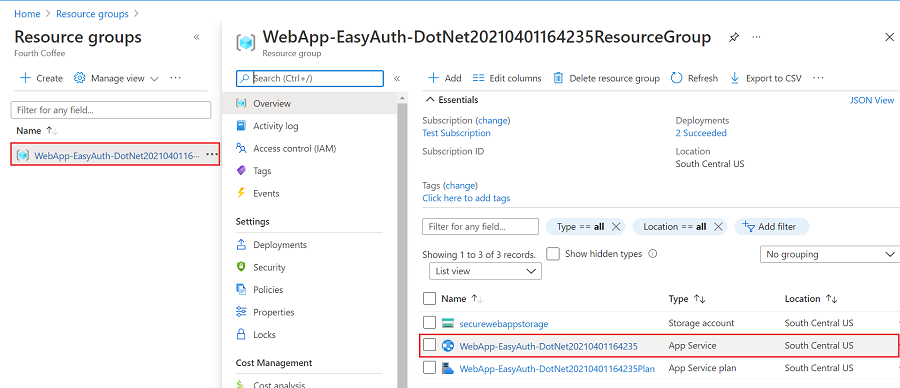
No menu esquerdo do aplicativo, selecione Autenticação e clique em Adicionar provedor de identidade.
Na página Adicionar um provedor de identidade, selecione Microsoft como o provedor de identidade para entrar nas identidades Microsoft e Microsoft Entra.
Em Tipo de locatário, selecione Força de trabalho.
Para Registro de aplicativo Tipo de registro de>aplicativo, selecione Criar novo registro de aplicativo.
Para Tipos de conta suportados para registo>de aplicações, selecione Inquilino único inquilino atual.
Na seção Configurações de autenticação do Serviço de Aplicativo, deixe Autenticação definida como Exigir autenticação e Solicitações não autenticadas definidas como HTTP 302 Redirecionamento encontrado: recomendado para sites.
Na parte inferior da página Adicionar um provedor de identidade, clique em Adicionar para habilitar a autenticação para seu aplicativo Web.
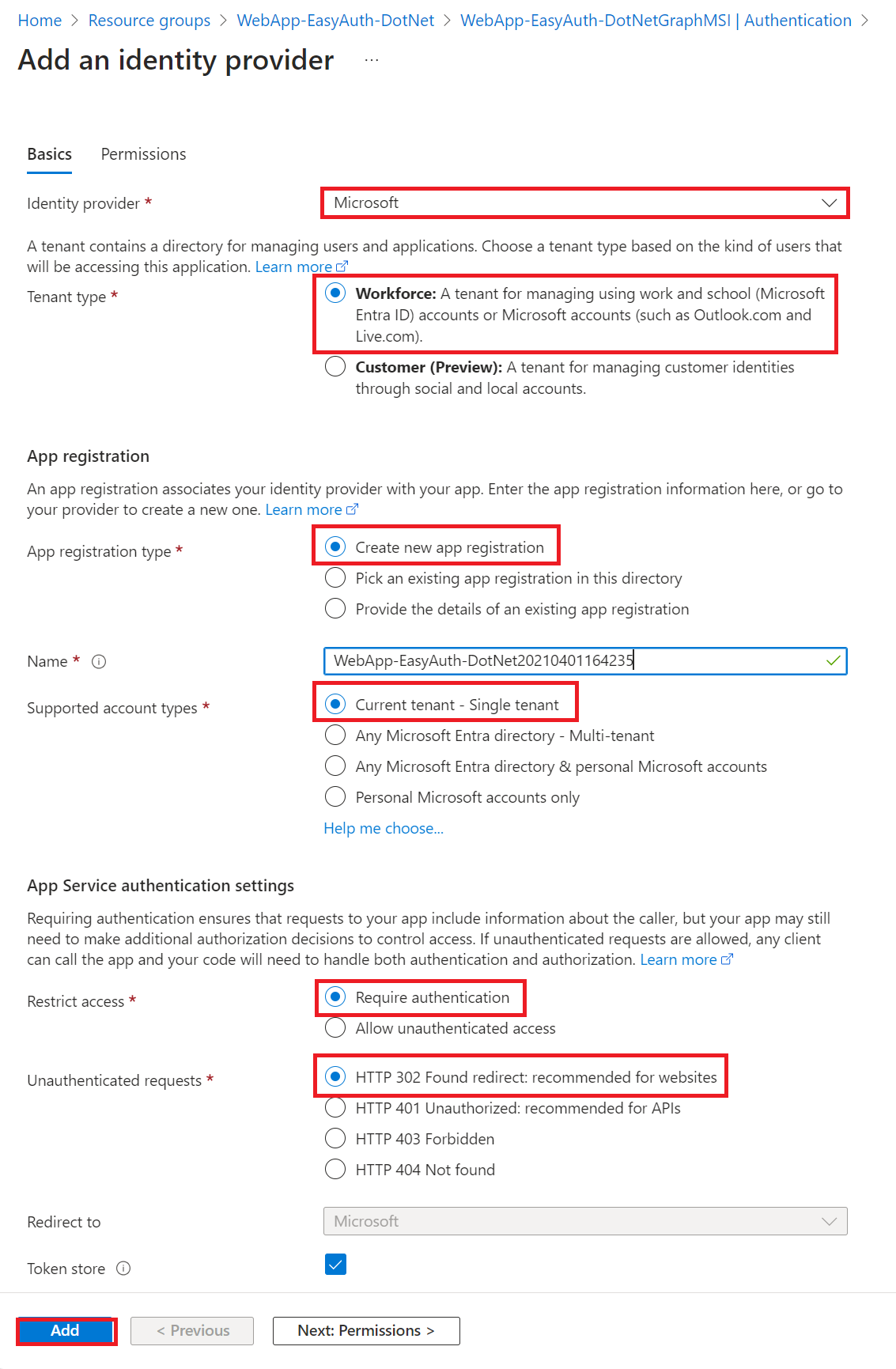
Agora você tem um aplicativo protegido pela autenticação do Serviço de Aplicativo.
Nota
Para permitir contas de outros inquilinos, altere o 'URL do emissor' para '' editando o seu 'Fornecedor de identidade' a partir da folha 'https://login.microsoftonline.com/common/v2.0Autenticação'.
Verificar o acesso limitado ao aplicativo Web
Quando você habilitou o módulo de autenticação do Serviço de Aplicativo, um registro de aplicativo foi criado em seu locatário do Microsoft Entra. O registro do aplicativo tem o mesmo nome para exibição do seu aplicativo Web. Para verificar as configurações, entre no centro de administração do Microsoft Entra como pelo menos um Desenvolvedor de Aplicativos e navegue até Registros de aplicativos de identidade>>. Selecione o registro do aplicativo que foi criado. Na visão geral, verifique se Tipos de conta suportados está definido como Somente minha organização.
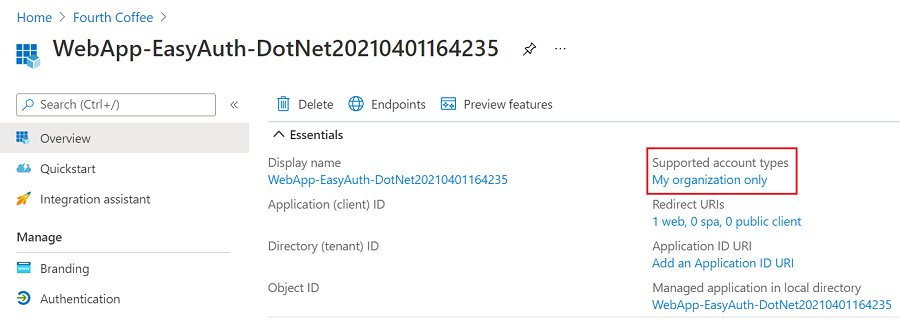
Para verificar se o acesso à sua aplicação está limitado aos utilizadores na sua organização, inicie um browser no modo anónimo ou privado e aceda a https://<app-name>.azurewebsites.net. Você deve ser direcionado para uma página de entrada segura, verificando se usuários não autenticados não têm permissão de acesso ao site. Inicie sessão como utilizador na sua organização para obter acesso ao site. Você também pode iniciar um novo navegador e tentar entrar usando uma conta pessoal para verificar se os usuários fora da organização não têm acesso.
Clean up resources (Limpar recursos)
Se você tiver terminado este tutorial e não precisar mais do aplicativo Web ou dos recursos associados, limpe os recursos criados.